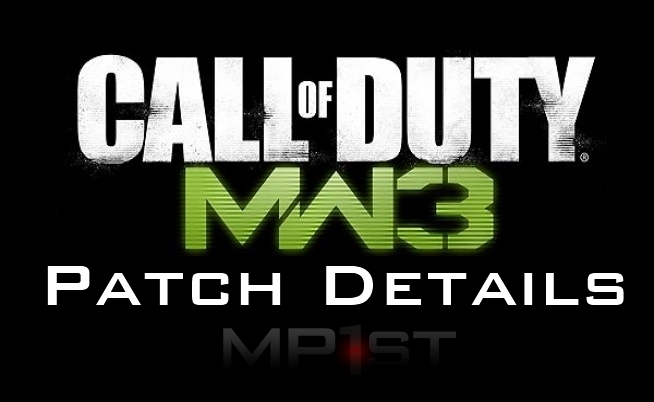《心灵杀手 2》终于来了!我相信你们中的许多人都渴望跳入这个新的美国噩梦,但在这之前您可能需要调整游戏设置。幸运的是,我们准备了《心灵杀手 2》最佳设置指南来详细介绍游戏机和 PC 上的每个设置。
《心灵杀手 2》最佳设置 – 适用于所有平台:
所有平台都不同,但它们都共享一些标准设置,我认为每个人在进入《心灵杀手》之前都应该更改这些设置。之后我将讨论更具体的图形模式,但让我们重点关注每个平台上共享的内容。
游戏玩法
- 启用教程 - 保持启用,因为《心灵杀手 2》有很多新机制,一开始可能会让人感到相当困惑。
- 控制器灵敏度 – 默认值即可,因为《心灵杀手 2》是一款节奏较慢的游戏。但是,您可能需要稍微提高瞄准灵敏度,因为敌人很容易压倒您。
- 游戏辅助
- 控制器瞄准辅助 – 开启(默认)
- 单击行走 - 开启 - 在《心灵杀手 2》中跑步很慢,而且我发现按住按钮很烦人。只需轻按一下即可,这意味着您只需按一下按钮即可在跑步和步行之间切换。
- 快速开启 – 开启(默认)
- 自适应触发器(带有 DualSense 控制器的 PS5 和 PC) - 开启(默认) - 在某些游戏中,这可能有点激进,但在《心灵杀手 2》中,它们几乎不会被注意到。另外,这是一款慢节奏的游戏,而不是注重速度的在线射击游戏。
控制
我发现 Alan Wake 2 中的默认映射非常完美,但如果您想自定义操作并将其重新映射到不同的按钮,您可以在此菜单下执行此操作。
图形
我将在下一个大节中对每个平台进行更多分解,但现在,这些是需要关注的设置。
- 运动模糊 – 如果您使用性能模式,则在 PC 和控制台上关闭。如果您在控制台上使用质量模式,则打开。
- 胶片颗粒 – 关闭
声音的
默认。没有控制器音频,因此使用 DualSense 的玩家无需担心将其关闭。
界面
《心灵杀手 2》的用户界面并不像我所说的那样混乱。但是,由于游戏目前缺少照片模式,对于那些想要捕捉完美照片的人来说,请打开以下选项:
- 隐藏平视显示器
- 隐藏 HUD 小部件
- 隐藏 HUD 通知
- 关闭字幕
这将为您提供最干净的图像捕获方式。
如果您不太喜欢裸体,可以在底部的“界面”选项卡下审查裸体。
《心灵杀手 2》最佳控制台设置 - 质量模式还是性能模式?
对于主机游戏来说,始终存在的一个大问题是您是否应该在性能模式或质量模式下玩游戏。这完全取决于用户,但在这种情况下,我强烈建议在质量模式下玩。首先,让我们准确了解每种模式的帧数和分辨率目标。
PlayStation 5 和 Xbox Series X:
- 在质量模式下,有利于视觉保真度,输出分辨率为 4k,渲染分辨率为 2258 x 1270。帧速率为 30fps。
- 在注重性能的性能模式下,输出分辨率为 1440p,渲染分辨率为 1505 x 847。帧速率试图达到 60fps。
Xbox Series S 输出分辨率为 1440p。
- Xbox Series S 上没有性能模式。
那么为什么我推荐质量模式而不是性能模式呢?嗯,读过我过去的最佳设置指南的人都知道,我是一个性能至上的人。然而,就《心灵杀手 2》而言,我不得不说质量模式真的非常非常好。首先,从图形角度来看,您在屏幕上看到的内容更多。分辨率起着一定的作用,因为它比性能模式下的渲染分辨率高得多,但纹理、屏幕空间反射、照明和效果在质量模式下的差异更大。你甚至会得到更多的叶子,这很重要,因为游戏会带你穿过很多野生动物区域。
我知道 30fps 在社区中通常是一个大禁忌。但请尝试一下,因为所采用的技术使其感觉非常流畅,以至于我认为很难分辨出差异,甚至很难注意到它在任何平台上都以 30 fps 运行。你会注意到视觉效果切换到性能上的大幅下降,这可能会让你在游戏的后半部分感到遗憾。
请务必保持运动模糊,因为它确实有助于隐藏相机的不稳定现象。否则,如果您使用性能,请将其关闭。
《心灵杀手 2》最佳 PC 图形设置:
在开始之前,我们注意到设置中缺少一些图形选项。幸运的是,有一个解决方法,如由 X 用户 PC_Focus 列出。 Alan Wake 2 的系统配置位于以下目录:%LOCALAPPDATA%\Remedy\AlanWake2
搜索它,打开配置文件,然后更改以下内容:
- m_bVignette:将其设置为“false”以禁用渐晕
- m_bDepthOfField:将其设置为“false”以禁用景深
- m_bLensDistortion:将其设置为“false”以禁用镜头畸变
还有其他选项可以使用,例如 FoV 和缩放,但这些是最重要的选项,因为它们会删除一些屏幕上的图形,从而为您提供最干净的图像。
现在,进入游戏中的图形设置。
每个人的电脑配置不同,我会根据我们自己的测试尽力为您提供设置。不过目前,我们仅测试了 RTX 4000 系列版本。
RTX 4090 GPU、AMD 7900X CPU
如果您拥有 RTX 4090 和高端 CPU,那么您应该能够以 max 运行所有内容,包括全 4K 分辨率。对于帧速率,DLSS 3.5 和帧生成将使您达到 110-130fps 的高帧率。对于那些使用不支持 VRR 的采集卡的用户,我建议通过 Nvidia 控制面板将帧速率锁定为 60fps,以避免屏幕撕裂。
另外,如果您发现游戏在启动时不断崩溃或锁定系统。然后确保 MSI Afterburner 未运行。您可能还想使用无边框而不是全屏。这是我自己遇到的问题,改用无边框解决了它。
- 显示模式 –如果您遇到问题,则无国界;否则,全屏。
- 显示分辨率 –3840×2160 – 如果需要的话可以降低以提高性能。
- 分辨率渲染 –3840×2160 (DLAA) – 如果您喜欢不同的质量分辨率或性能,请更改为任意一个。
- 分辨率升级 –DLSS 适用于 Nvidia 卡,FSR 2 适用于 AMD 卡。
- DLSS 帧生成(仅限 Nvidia 4000 系列卡)–在
- 垂直同步 –如果您关闭无上限帧速率,请将其打开以匹配您的显示器和/或采集卡。
- 运动模糊 –离开
- 胶片颗粒 –离开
- 质量预设 –风俗
- 后处理质量 –高的
- 纹理分辨率 –极端主义者
- 纹理过滤 –高的
- 体积照明 –高的
- 体积聚光灯质量 –高的
- 全局照明质量 –高的
- 阴影分辨率 –高的
- 阴影过滤 –高的
- 阴影细节 –高的
- 屏幕空间环境光遮挡 –如果您使用光线追踪,请关闭;否则。
- 全球反思 –如果您使用光线追踪,则关闭,否则打开。
- 屏幕空间反射 –如果您使用光线追踪,则关闭,否则打开。
- 雾质量 –高的
- 地形质量 –高的
- 远物体细节 (LOD) –高的
- 分散物体密度 –极端主义者
光线追踪
- 光线追踪预设 –高的
- DLSS 射线重建 –在
- 直接照明 –在
- 直接照明去噪质量 –高的
- 路径追踪间接照明 –高的
- 路径追踪间接照明去噪质量- 高的
RTX 4070 GPU、第 13 代英特尔 i9-13900KF CPU
- 显示模式 –如果您遇到问题,则无国界;否则,全屏。
- 显示分辨率 –1920×1080,但您可以将其提高到1440P。即使在这张卡上,4K 的要求也会很高。
- 分辨率渲染 –1920×1080 (DLAA) – 同样,您可以将其提高到更高,但您可能需要调低一些设置。
- 分辨率升级 –DLSS 适用于 Nvidia 卡,FSR 2 适用于 AMD 卡。
- DLSS 帧生成(仅限 Nvidia 4000 系列卡)–在
- 垂直同步 –如果您关闭无上限帧速率,请将其打开以匹配您的显示器和/或采集卡。
- 运动模糊 –离开
- 胶片颗粒 –离开
- 质量预设 –风俗
- 后处理质量 –高的
- 纹理分辨率 –极端主义者
- 纹理过滤 –高的
- 体积照明 –高的
- 体积聚光灯质量 –高的
- 全局照明质量 –高的
- 阴影分辨率 –中等的
- 阴影过滤 –高的
- 阴影细节 –中等的
- 屏幕空间环境光遮挡 –如果您使用光线追踪,则关闭,否则打开。
- 全球反思 –如果您使用光线追踪,则关闭,否则打开。
- 屏幕空间反射 –如果您使用光线追踪,则关闭,否则打开。
- 雾质量 –高的
- 地形质量 –高的
- 远物体细节 (LOD) –高的
- 分散物体密度 –极端主义者
光线追踪
- 光线追踪预设 –高的
- DLSS 射线重建 –在
- 直接照明 –在
- 直接照明去噪质量 –高的
- 路径追踪间接照明 –高的
- 路径追踪间接照明去噪质量- 高的
RTX 3080 GPU、AMD 5900x CPU – 60 FPS
- 显示模式 –如果您遇到问题,则无国界;否则,全屏。
- 显示分辨率 –1440P
- 分辨率渲染 –2560x1440P(画质)
- 分辨率升级 –DLSS 适用于 Nvidia 卡,FSR 2 适用于 AMD 卡。
- DLSS 帧生成 –此系列卡不适用。
- 垂直同步 –如果您关闭无上限帧速率,请将其打开以匹配您的显示器和/或采集卡。
- 运动模糊 –离开
- 胶片颗粒 –离开
- 质量预设 –风俗
- 后处理质量 –高的
- 纹理分辨率 –极端主义者
- 纹理过滤 –高的
- 体积照明 –高的
- 体积聚光灯质量 –中等的
- 全局照明质量 –中等的
- 阴影分辨率 –中等的
- 阴影过滤 –高的
- 阴影细节 –高的
- 屏幕空间环境光遮挡 –如果您使用光线追踪,则关闭,否则打开。
- 全球反思 –如果您使用光线追踪,则关闭,否则打开。
- 屏幕空间反射 –如果您使用光线追踪,则关闭,否则打开。
- 雾质量 –中等的
- 地形质量 –高的
- 远物体细节 (LOD) –高的
- 分散物体密度 –极端主义者
光线追踪 – 关闭
请密切关注本指南的更新,因为我们将在发布后不久为不同版本添加更多图形预设。
如果您发现本指南有帮助,请务必查看我们的其他指南《心灵杀手 2》指南!如果您在购买《心灵杀手 2》之前犹豫不决,在这里阅读我们的评论这可能会改变你的想法。